1、打开一篇wps演示,并新建幻灯片。如下图:

2、在wps演示幻灯片中插入一个“等腰三角形”图形作为示例。如下图:

3、选择wps演示中图形,并点击功能区“动画”工具栏。如下图:

4、在wps演示“动画”-“进入”工具栏中选择“切入”效果。如下图:
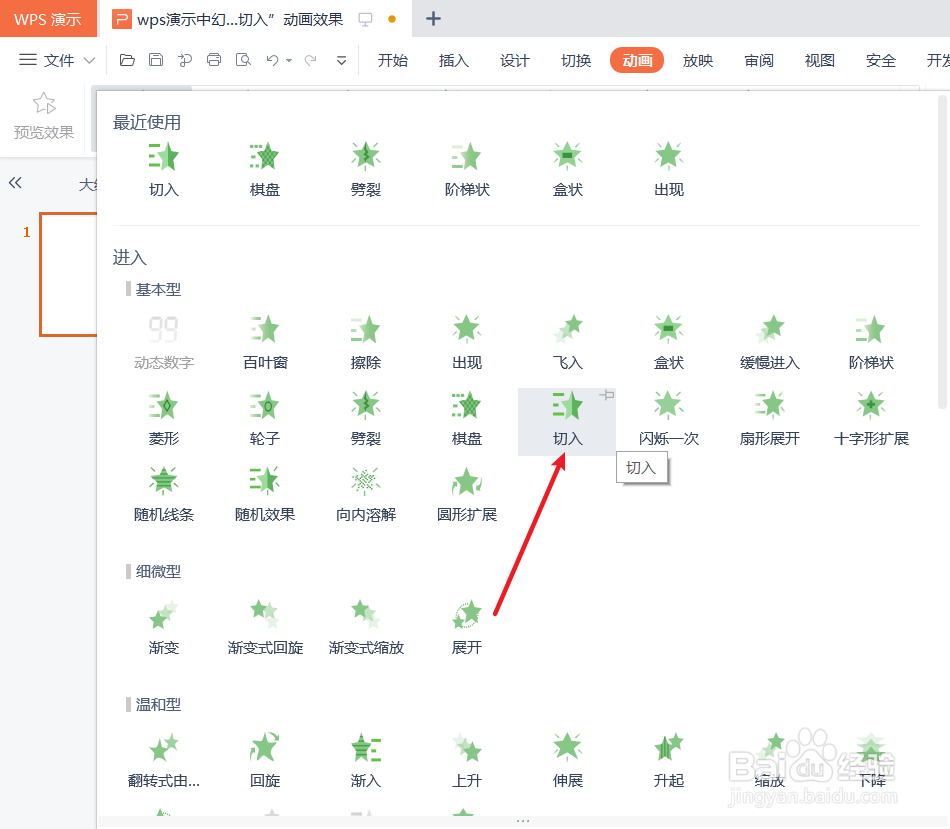
5、查看一下wps演示中图形添加的“切入”动画效果。如下图:

6、总结:wps演示如何给图形添加一个“切入”动画效果(1)打开一篇wps演示,并新建幻灯片(2)在wps演示幻灯片中插入一个“等腰三角形”图形作为示例(3)选择wps演姨胀兽辱示中图形,并点击功能区“动画”工具栏(4)在wps演示“动画”-“进入”工具栏中选择“切入”效果(5)查看一下wps演示中图形添加的“切入”动画效果
